Базовый поиск вариантов
Базовые параметры фильтрации находятся сверху таблицы:

На заметку
На странице "Настройки пользователя" можно отрегулировать, в какой режим поиска вы будете попадать, когда впервые открываете страницу SNV Viewer образца: базовый или расширенный.
Основные параметры фильтрации#
На заметку
На странице "Настройки пользователя" можно поменять выбор основных параметров фильтрации. Далее подробно рассказано о тех параметрах, которые добавлены в настройках по умолчанию.
1. Тип мутации#
- Фильтр вариантов по типу мутации: соматическая (Somatic) или герминальная (Germline).
На заметку
Параметр фильтрации "Тип мутации" не отображается в базовом режиме поиска в SNV Viewer с герминальными мутациями.
Как здесь, так и во всех последующих случаях, алгоритм фильтрации один:
- Нажмите на окно фильтрации;
- Из появившегося списка выберите нужную опцию фильтрации либо введите интересующую вас опцию в окно поиска и выберите из найденных.
Готово! Фильтр применен. То, какой выбран фильтр, можно увидеть в окошке (в данном случае выбран тип мутации "Somatic"):
2. Панель генов#
- Фильтр вариантов по локализации в определенных генах из панели. Вы можете добавить панель генов на странице "Панели генов" или импортировать панель из библиотеки самых распространенных клинических панелей. Для импорта нажмите на "Импорт из библиотеки":
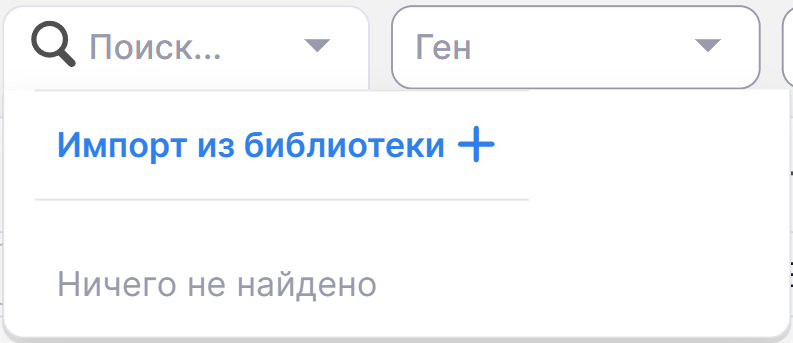
В открывшейся форме выберите нужные панели, отметив их галочками:

и нажмите на , чтобы добавить панель.
3. Ген#
- Фильтр вариантов по локализации в транскрипте гена. Транскрипт приведен в скобках рядом с официальным названием гена. Можно отфильтровать варианты сразу по нескольким генам. Для этого отметьте галочками нужные гены:
Если для гена известно несколько транскриптов, в списке представлены все:
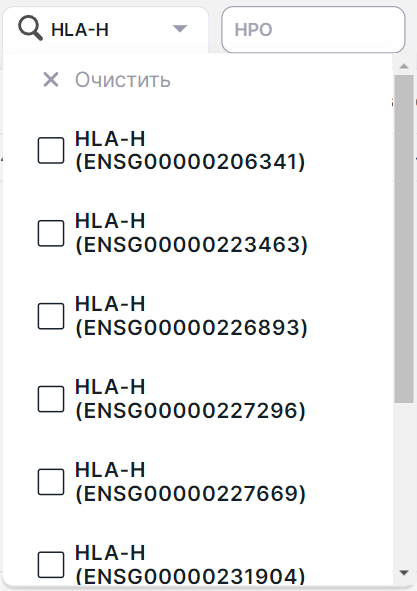
4. HPO#
- Фильтр вариантов по локализации в генах, ассоциированных с терминами из словаря фенотипических аномалий человека Human Phenotype Ontology (HPO). Нажмите на окно фильтрации по HPO, чтобы открыть форму поиска фенотипа. В форме в выпадающем списке представлены основные фенотипические группы:
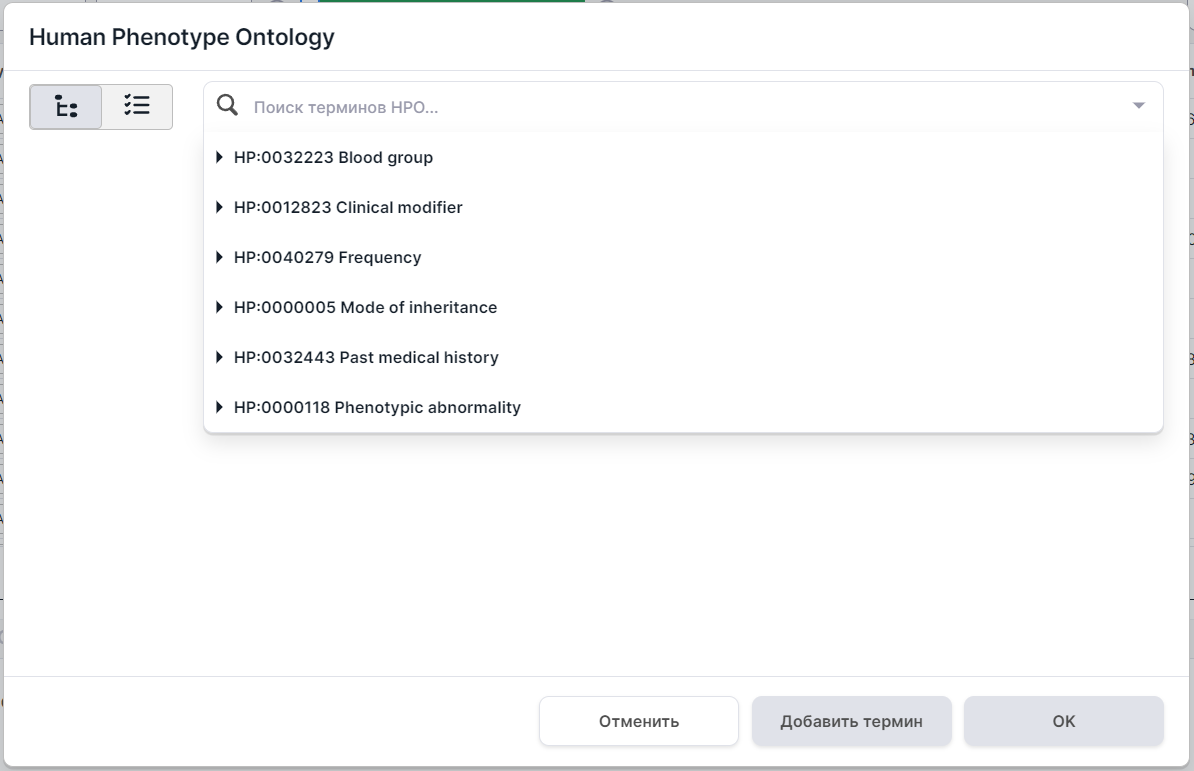
Способы поиска и выбора фенотипа для фильтрации:
- Поиск фенотипа непосредственно в выпадающем списке. С фенотипическими группами можно
взаимодействовать с помощью кнопок
и
для раскрытия и сворачивания списка терминов группы, соответственно:
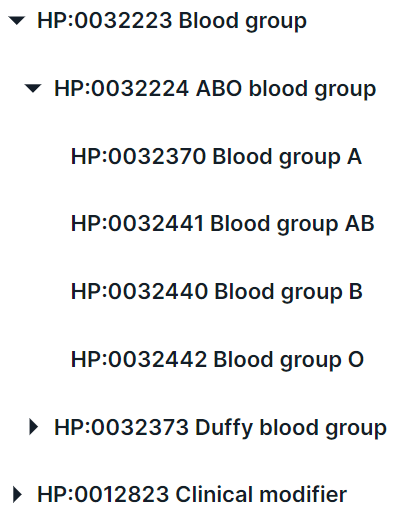
Кроме того, фенотип можно найти через поиск по названию или идентификатору из HPO. Например, при поиске заболевания “glioma” находятся несколько терминов:
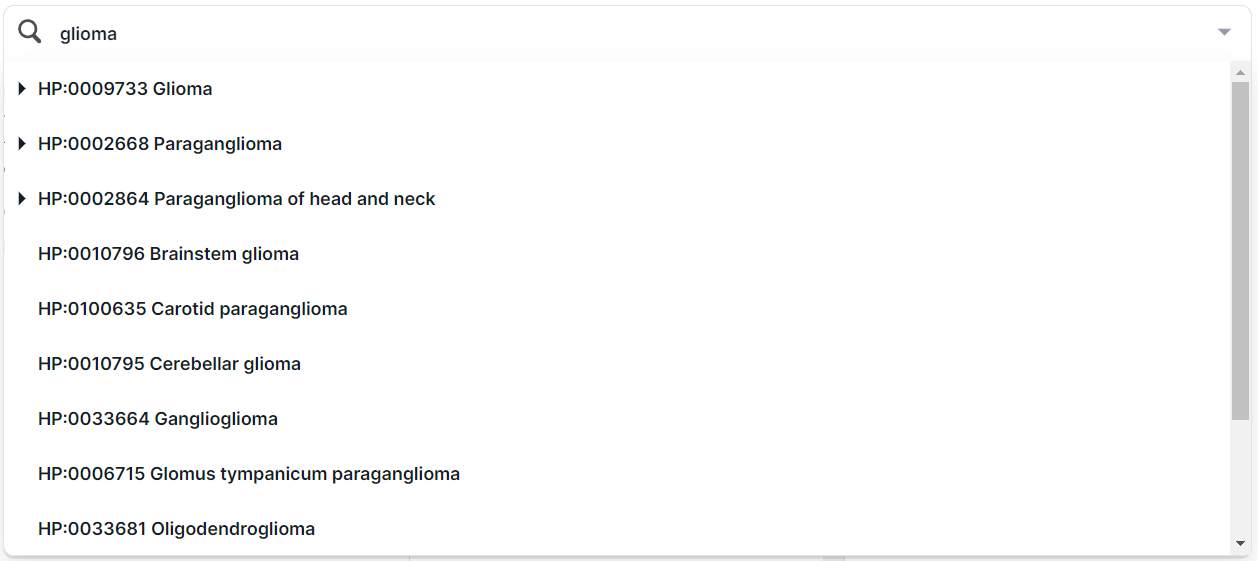
Для выбора фенотипа для фильтрации нажмите на его строку. Можно выбрать как целую группу, так и конкретный фенотип. Выбрав фенотип (например, "Glioma"), вы увидите его карточку:
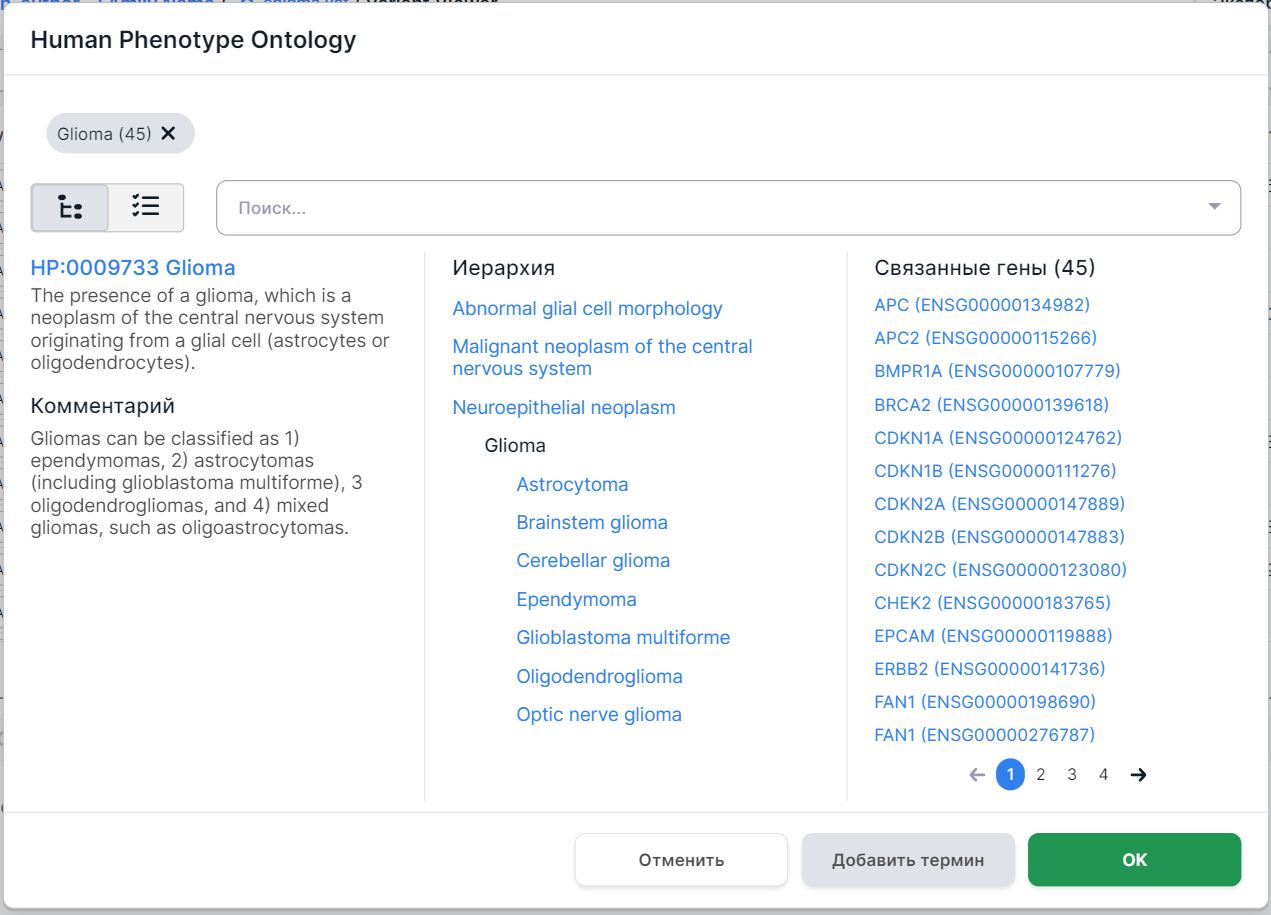
Над карточкой фенотипа отмечены термины, выбранные для фильтрации. В скобочках указано количество
связанных с фенотипом генов. Нажав на фенотип, вы увидите его карточку. Фенотип можно удалить,
нажав на крестик :

Слева в карточке фенотипа даны его определение и комментарий. В середине представлена иерархия фенотипа: выше выбранного заболевания Glioma находятся его родительские термины (те фенотипические группы, которые включают Glioma), а ниже - его дочерние термины (заболевания, которые входят в группу Glioma). Справа представлены гены, ассоциированные с данным фенотипом (в данном случае было найдено 45 генов).
Поиск фенотипа по иерархии в карточке фенотипа: нажав на название родительского или дочернего фенотипа, вы попадете на его страницу. Если фенотип ещё не выбран для фильтрации и найдены ассоциированные с ним гены, то его можно выбрать для фильтрации вариантов, нажав на кнопку
.
Поиск фенотипа в режиме мультиселекта: для этого переключите режим поиска, нажав на
в левом верхнем углу окна. Вы увидите список основных фенотипических групп с флажками для выбора. Фенотип можно найти через поиск по названию или идентификатору из HPO. Например, при поиске заболевания “glioma” находятся несколько терминов:
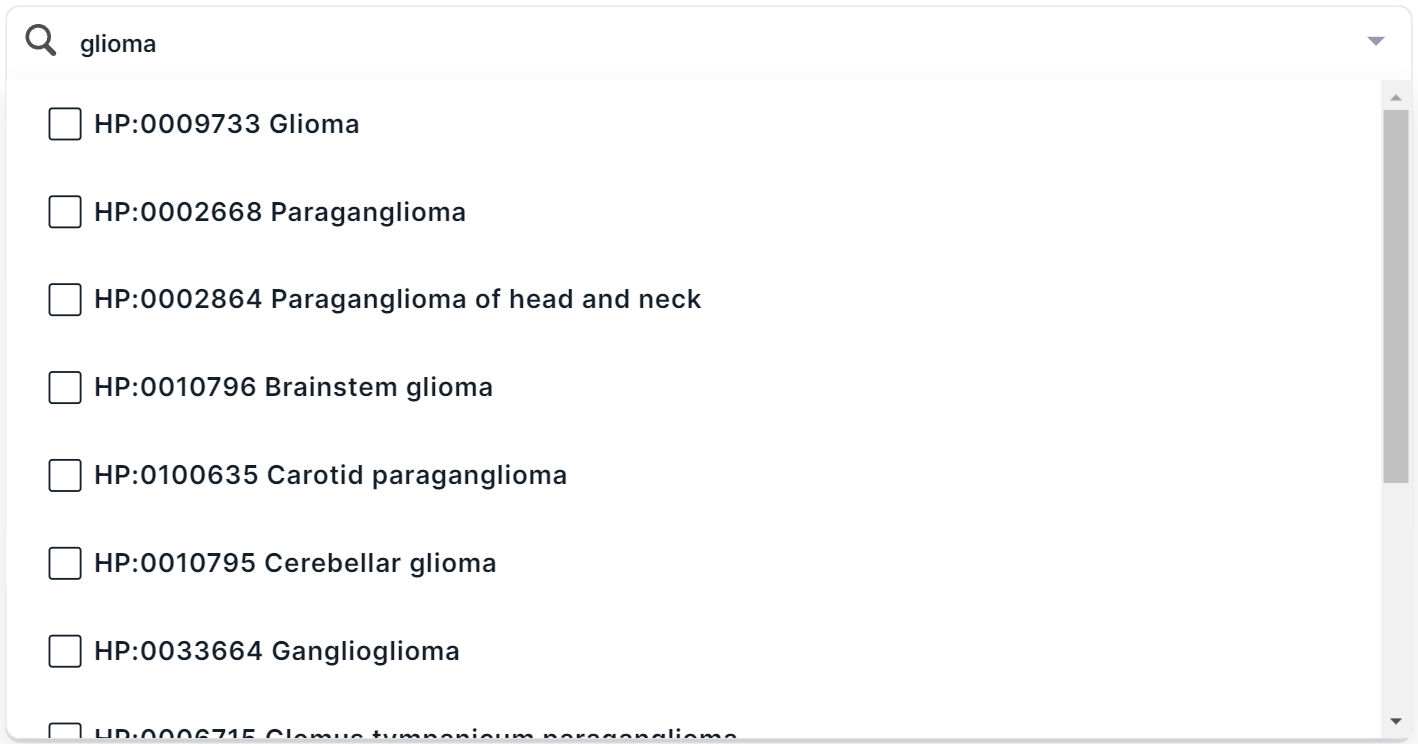
В режиме мультиселекта можно выбрать сразу несколько терминов в выпадающем списке. Для выбора фенотипа для фильтрации нажмите на его строку:

Чтобы закончить добавление фенотипа, кликните вне области выпадающего списка в
пределах формы поиска фенотипа. Наверху формы вы увидите термины, выбранные для фильтрации. В скобочках
указано количество связанных с фенотипом генов. Нажав на фенотип, вы увидите его карточку.
Фенотип можно удалить, нажав на крестик .
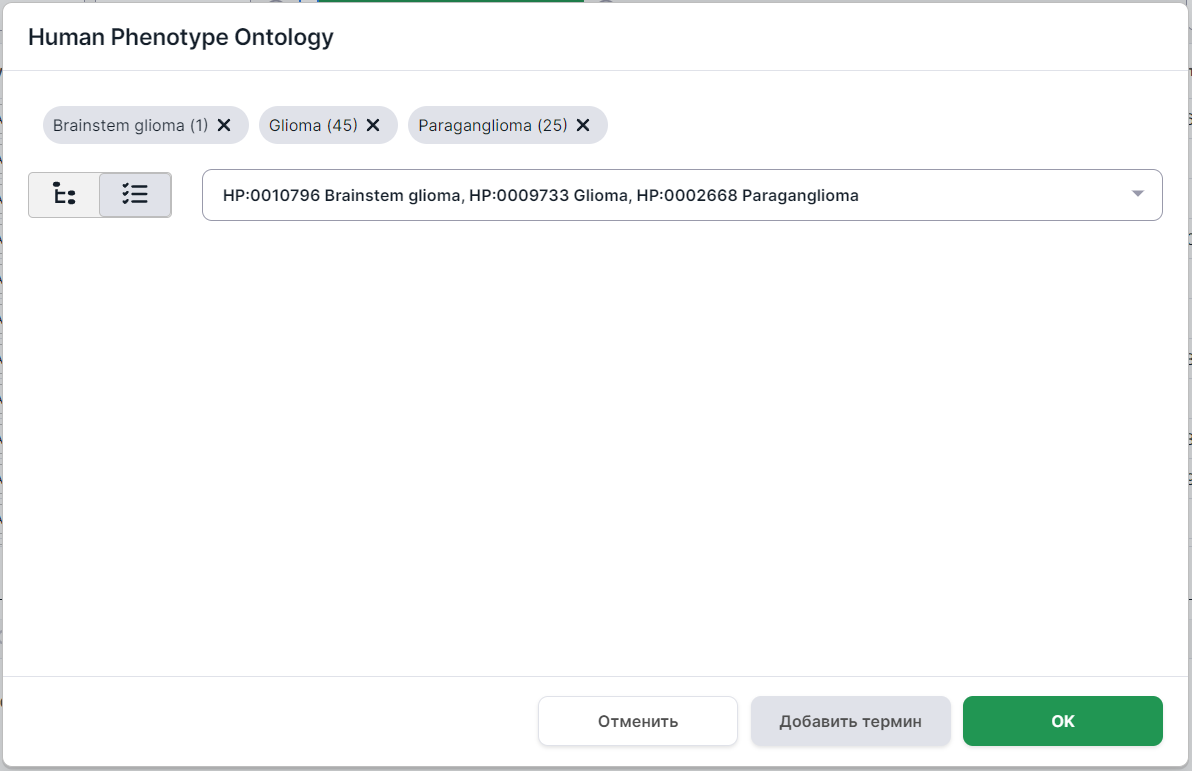
Чтобы отфильтровать варианты по генам, связанным с выбранным фенотипом,
нажмите .
Выбранный фенотип можно увидеть во всплывающей подсказке, наведя курсор на поле фильтрации по HPO:

Для того чтобы отменить фильтрацию по всем терминам, наведите курсор на окно фильтрации по HPO и нажмите на появившийся крестик:
или нажмите на поле и отредактируйте свой выбор в форме поиска фенотипа.
5. Шкала фильтрации по глубине секвенирования#
- Фильтрация по минимальному уровеню глубины. Можно варьировать уровень как с помощью плюса-минуса, так и с помощью слайдера. Между 1x и 50x шаг фильтрации (цена деления) - 1, между 50x и 100x - 3, а между 100x и 300x - 7.

6. Ваши запросы#
- Фильтрация по сохраненным запросам. То, как сохранить запрос, описано в соответствующем разделе.
Сброс фильтрации#
Для сброса всех примененных фильтров
нажмите на .
Для сброса отдельного фильтра:
- Нажмите на окно фильтрации и затем на
.
- Если фильтр позволяет выбрать сразу несколько опций (например, фильтр по гену), то можно убрать одну из выбранных опций фильтрации. Для этого нажмите на окно фильтрации и снимите галочку у опции.
- Для изменения выбора фенотипа HPO, по которому идёт фильтрация вариантов, нажмите на поле фильтрации по HPO и отредактируйте свой выбор в форме поиска фенотипа. Для сброса фильтрации по всем выбранным терминам наведите курсор на окно фильтрации по HPO и нажмите на появившийся крестик: